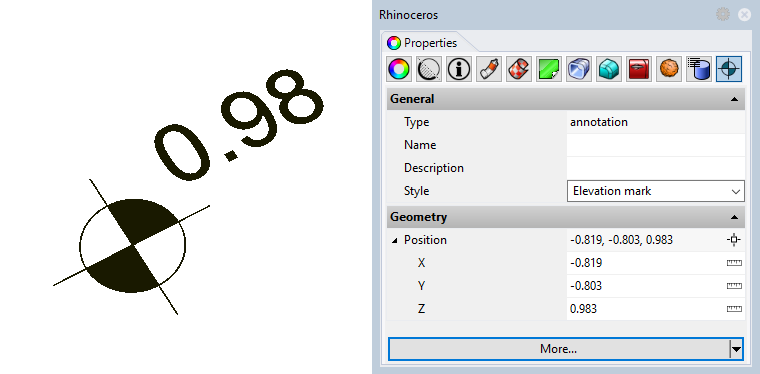Tutorial über Grasshopper-Anmerkungsstile
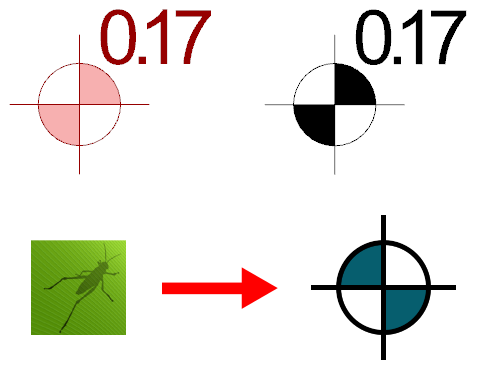
In diesem Tutorial wird ein parametrischer Anmerkungsstil aus einer Grasshopper-Definition erzeugt. Dieses Beispiel im Besonderen ist über das Dialogfenster Höhenstile, das Teil der VisualARQ-Vorlagen ist.
Die drei wichtigsten zu befolgenden Schritte sind die gleichen wie in jedem anderen Grasshopperstil:
- Konfiguration der Grasshopper-Definition
- Erzeugung des VisualARQ-Anmerkungsstils
- Einsetzen und Bearbeiten einer aus einem Grasshopper-Stil erzeugten VisualARQ-Anmerkung
1. Konfiguration der Grasshopper-Definition
Sie können die gesamte Grasshopper-Datei per Mausklick hier herunterladen.
Anmerkung:Diese Grasshopper-Definition verwendet VisualARQ-Grasshopper-Komponenten, vergewissern Sie sich also, dass VisualARQ vor dem Öffnen der .gh-Datei geladen ist.
Geben Sie Grasshopper in der Befehlszeile von Rhino Grasshopper ein, um ihn zu starten.
-
Eingabeparameter-Komponenten:
Die Eingabeparameter sind die Werte, welche die Eigenschaften des zu erzeugenden Anmerkungsstils definieren. In diesem Beispiel sind die folgenden Eingabetypen zu finden:
- Plane: Definiert den Basispunkt (und die Ebene) für die Anmerkung.
- Hatch Pattern: Definiert das Schraffierungsmuster für die Anmerkung.
- Number Slider (Gleitkomma): Davon sind vier vorhanden, und sie werden für die verschiedenen Bemaßungen der Anmerkung verwendet.
- Number Slider (integer): Bestimmt die Anzahl von Dezimalstellen.
-
Ausgangskomponenten:
Die Ausgabekomponenten sind die, die von VisualARQ als unterschiedliche Teile der Anmerkung gelesen werden. In diesem Beispiel sind drei Arten vorhanden:
- Text
- Geometry
- Hatch
Die vollständige Grasshopper-Definition ist auf dem untenstehenden Bild zu sehen:
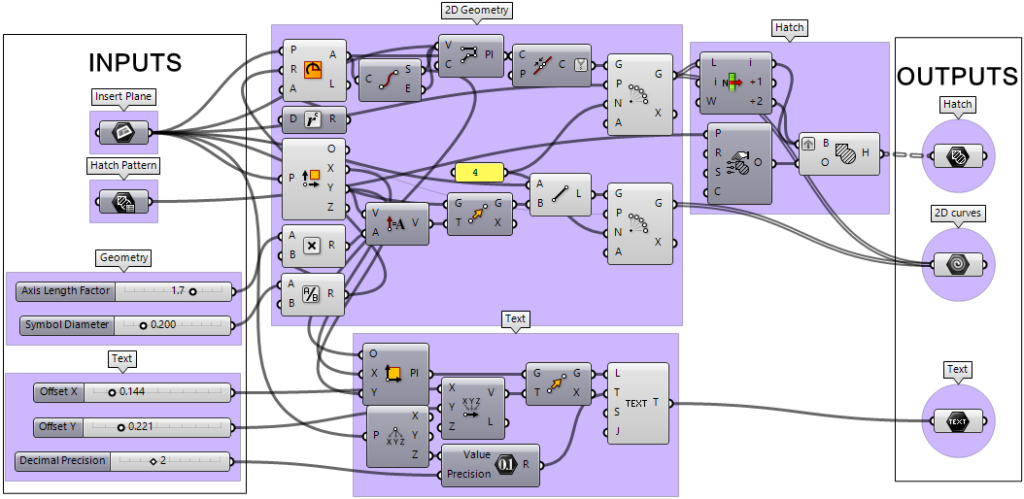
Die Grasshopperdefinition zur Erzeugung der Anmerkung
2. Erzeugung des VisualARQ-Anmerkungsstils
In diesem Fall wird der Grasshopperstil über den Anmerkungsstil-Dialog erzeugt und verwaltet.
2.1: Erzeugen des neuen Stils
Ist die Grasshopperdefinition (.gh file) bereits erstellt, öffnen Sie den Anmerkungsstil-Dialog: vaAnmerkungsStile.
Klicken Sie auf die Schaltfläche Neu… und wählen Sie die Option Grasshopper-Stil.
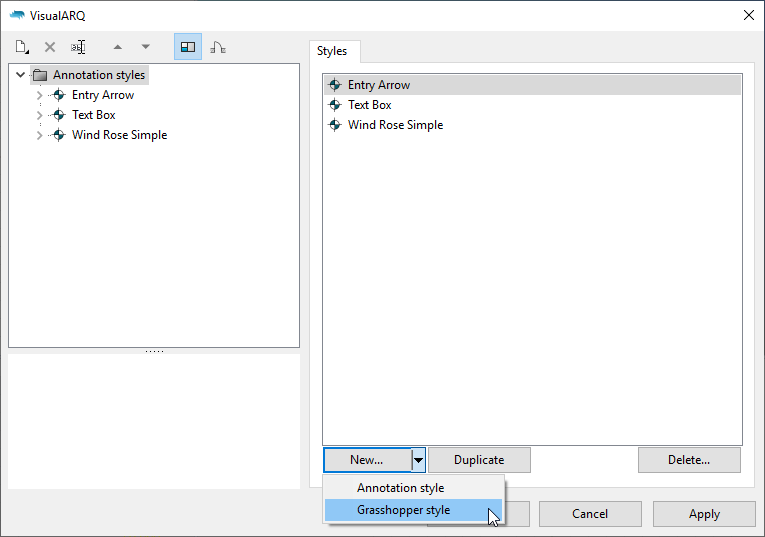
Der Grasshopper-Stilassistent wird geöffnet. Dieser Assistent führt Sie durch die notwendigen Schritte, um die Parameter der Grasshopper-Anmerkungsstile festzulegen. Links auf dem Assistenten wird eine Vorschau des Objektstils zu sehen sein, sobald die dafür erforderliche Information vollständig ist.
2.2: Öffnen Sie die Grasshopper-Definition
Klicken Sie auf die Schaltfläche Durchsuchen um die zuvor erstellte .gh-Datei auszuwählen.
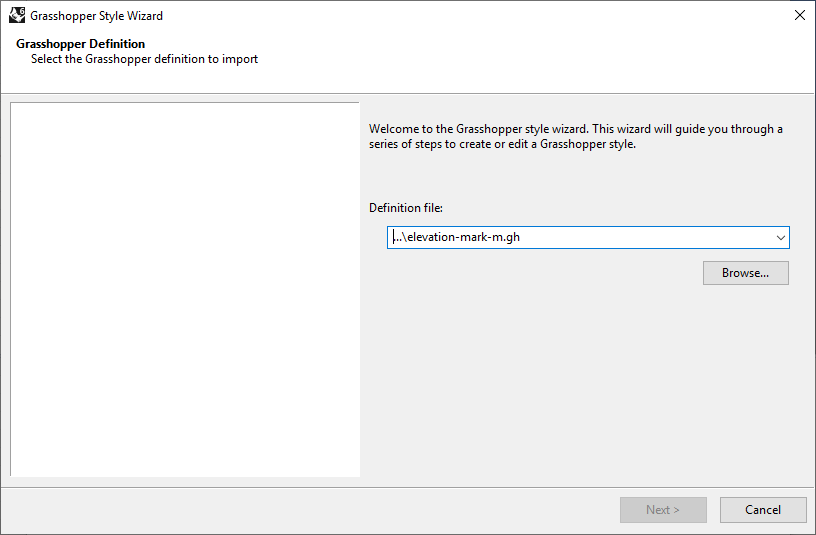
2.3: Konfiguration
Stellen Sie die allgemeinen Werte des Grasshopper-Anmerkungsstils ein:
- Stilname: Setzen Sie den gewünschten Namen.
- Definitionseinheiten: In diesem Fall wurde die Grasshopperdefinition in Metern erstellt.
- Einfügungsebene: Der Basispunkt zum Platzieren der Anmerkung. Sämtliche in der GH-Definition erstellte Ebene- oder Punkt-Eingabeparameter sind hier verfügbar.
- Wenn keine Punkt- oder Ebene-Eingabe gewählt ist (Option „Keine“), wird stattdessen der Ursprung der GH-Definition verwendet. Der Höhenwert wird jedoch nicht mit dem Anmerkung-Standort verknüpft.
- Wenn es eine Punkteingabe in der GH-Datei gäbe (statt einer Ebene), und sie wäre hier ausgewählt, würde die Anmerkung die Höhe der Punktebene als Referenz annehmen, ihre Ausrichtung wäre aber auf die Ebene dieses Punkts in der Grasshopperdefinition beschränkt.
- Wenn die Ebeneneingabe gewählt ist, wir die Anmerkung mit Ausrichtung zur aktuellen Konstruktionsebene des Ansichtsfensters platziert, wo das Objekt eingefügt wird. Das ist die in diesem Beispiel empfohlene Option.
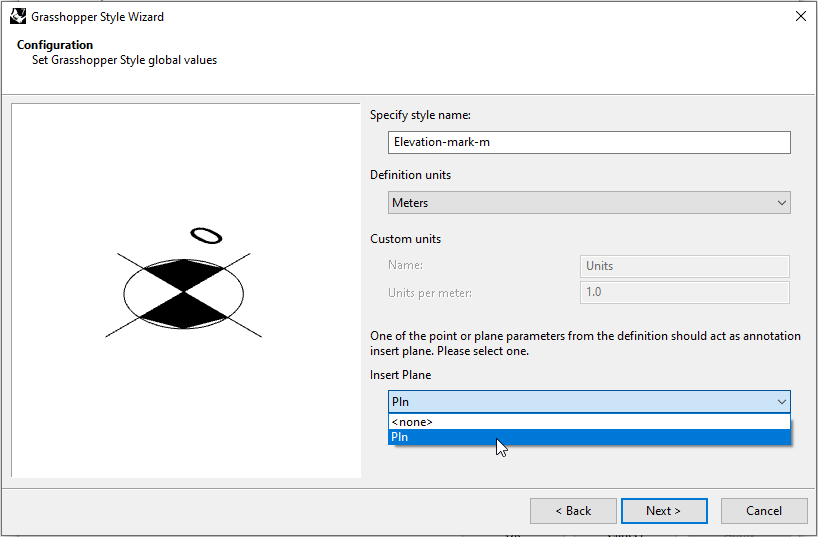
2.4: Geometrie
Legen Sie fest, welche der Geometrieblocks in VisualARQ importiert werden sollen. Die Erkennungen dieses Geometrieblocks werden von den Namen der Ausgabekomponenten in der Grasshopperdefinition genommen und können nur nach vorheriger Erzeugung des Stils geändert werden.
Jede Komponente kann einer unterschiedlichen Darstellung zugeordnet werden:
- Modell: der Objektrepräsentation in 3D.
- Plan: die Objektrepräsentation in der Planansicht. Nur dann sichtbar, wenn die Schnittebene der Ebene, auf der das Objekt platziert ist, aktiviert ist und sich mit dem Element schneidet.
in diesem Fall gibt es drei Ausgaben, und alle gehören der Modelldarstellung zu. Im Falle der Anmerkungen gibt es selten eine Ebenendarstellung, da sie der Modelldarstellung zugehört.
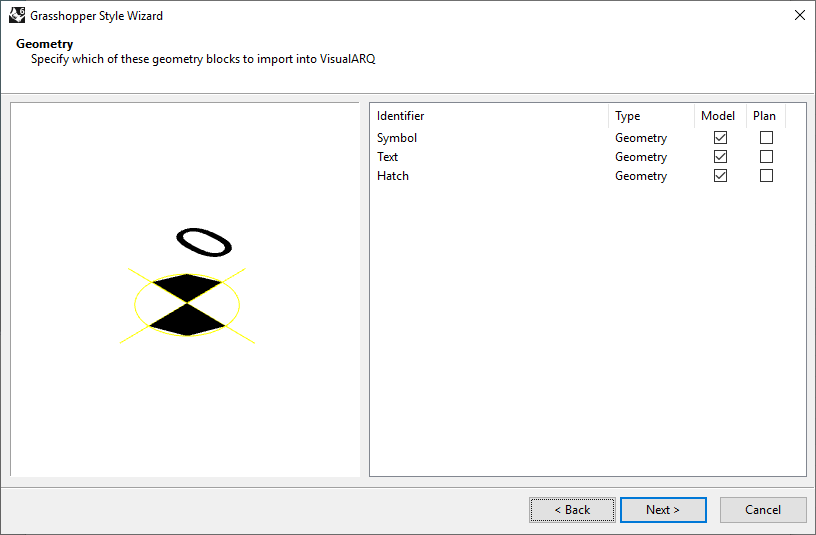
2.5: Parameter
Dieser Schritt ruft die für die Liste der Eingabeparameter verfügbaren Einstellungen auf, die den Anmerkungsstil definieren. Das Dropdownmenü „Filter nach“ kann verwendet werden, um jede der benannten Gruppen in der Grasshopper-Datei erzeugter Eingabeparameter einzeln zu sehen. Die für jede der Eingaben verfügbaren Einstellungen sind:
Name: ist die Bezeichnung des Parameters und kann geändert werden, falls dies In diesem Schritt gewünscht wird.
Bearbeitbar nach:
- Definition: der Parameter wird im VisualARQ-Stil und in Eigenschaftendialog verborgen.
- Stil: der Parameter kann je nach Stil bearbeitet werden, so dass die Änderungen auf alle Elemente mit diesem Stil angewendet werden.
- Objekt: der Parameter kann für jede Instanz dieses Stils im Modell einzeln bearbeitet werden. Falls kein Wert nach Objekt zur Verfügung steht, wird der nach Stil definierte Wert verwendet. Sie können mehrere gleichzeitig ändern, indem Sie bei gleichzeitigem Gedrückthalten der Strg -Taste auswählen.
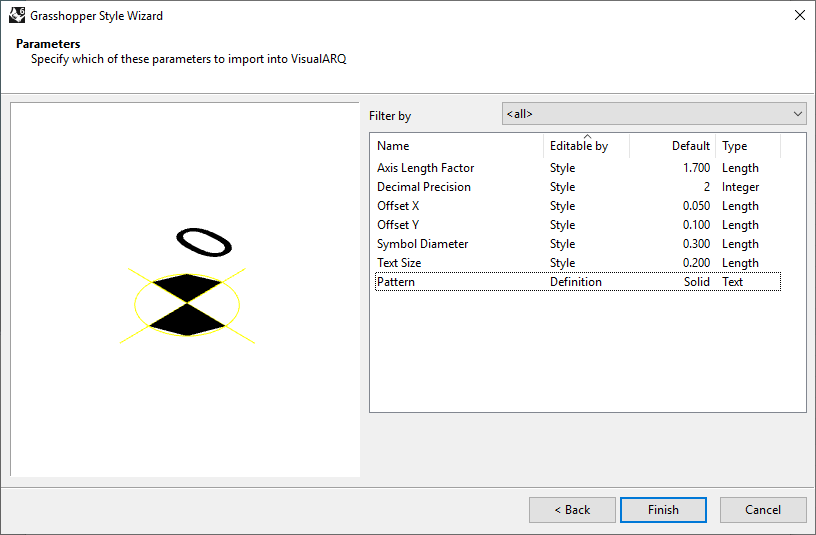
Standard (Wert): zeigt den Standardwert für die Parameter (die in der Grasshopperdefinition angegebenen Werte) und ermöglicht Ihnen die Einstellung verschiedener Standardwerte.
Typ: zeigt die unterschiedlichen, für jede Art von Parameter verfügbaren Werte an. In diesem Fall wurden alle automatisch auf den jeweils entsprechenden Typ eingestellt. Fast alle davon sind Gleitkommawerte des Typs Länge, jedoch ist eine des Typs Integer und eine des Typs Text vorhanden.
3. Einsetzen und Bearbeiten einer aus dem Grasshopper-Anmerkungsstil erzeugten VisualARQ-Anmerkung
3.1 Bearbeitung des Anmerkungsstils
Sobald der Grasshopper-Stilassistent beendet ist, erscheint der neue Stil in der Liste der Anmerkungsstile mit seinen zugehörigen Teilkomponenten (Symbol, Text und Schraffierung). Um den Stil erneut zu bearbeiten, klicken Sie zum Öffnen des Kontextmenüs mit der rechten Maustaste auf den Stilnamen und wählen Sie Bearbeiten aus. Durch diese Operation wird der Grasshopper-Stilassistent erneut geöffnet. Die Parameter sind unter dem Reiter „Parameter“ verfügbar und erscheinen gruppiert wie in der Grasshopperdefinition. Falls der Name der Gruppe mit einer vorhandenen Kategorie übereinstimmen sollte, erscheinen sie in Kombination miteinander.
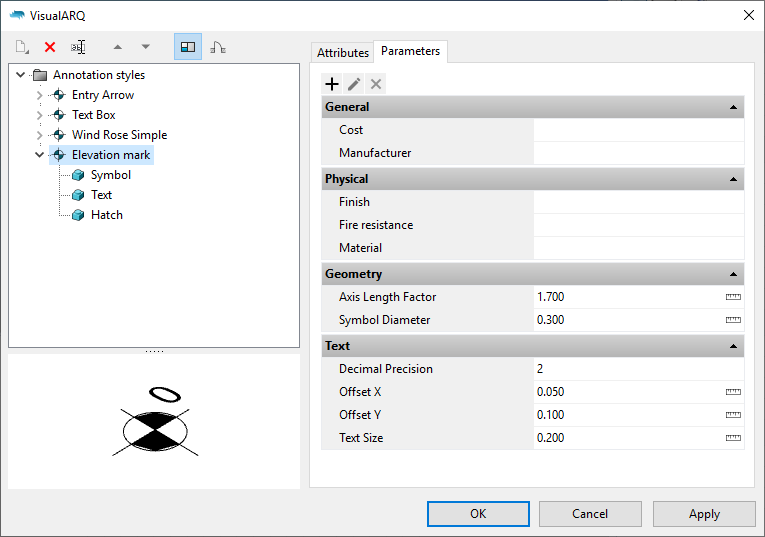
3.2 Einsetzen des Grasshopper-Stils
Sobald der Anmerkungsstil erzeugt ist, werden Sie eine Instanz im Dokument einfügen können. Sie werden in der Lage sein, die Werte seines Parameters vom VisualARQ-Anmerkungssymbol aus zu ändern, das sich unter dem Eigenschaftenpanel befindet. Nur jene Eingabeparameter, die im Schritt 2.5 als bearbeitbar „nach Objekt“ eingestellt wurden, werden sichtbar sein.